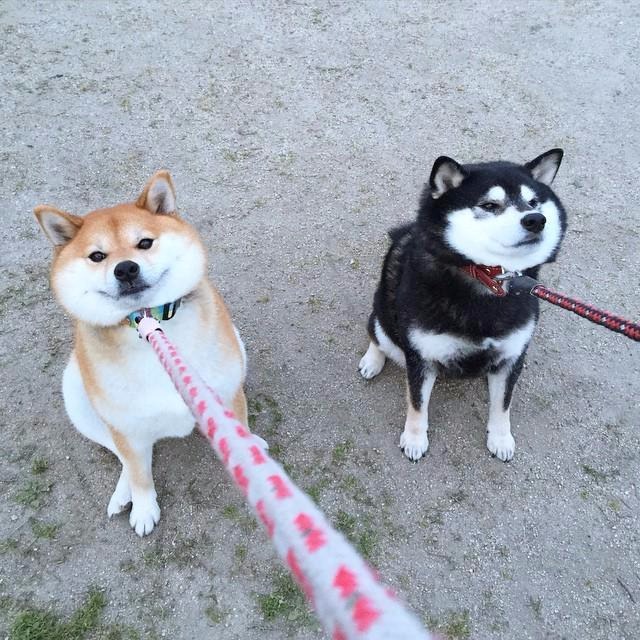우선 cocos2d-x 사이트에 들어가서 코코스를 다운받는다.
http://www.cocos2d-x.org/download
코코스를 실행하기 위해서는 파이썬도 필요하므로 파이썬도 다운로드
https://www.python.org/downloads/
둘 다 다운로드 후 설치하였으면 윈도우+R키를 눌러 실행창을 연 뒤 cmd를 입력하여 명령프롬프트를 실행한다.
여기에 cocos를 치고 엔터를 입력하면 설치가 잘 되었다면 아래와 같은 창이 뜬다.
새 프로젝트를 만들려면 위에 도움말에 보이듯이 new 명령어를 사용하면 된다.
명령프롬프트에
cocos new <프로젝트이름> -p <패키지이름> -l <사용할언어> -d <설치할경로> 순으로 입력하면 되고
경로가 없다면 현재 경로에 그대로 설치되므로 현재경로 폴더로 이동하여 경로없이 바로 설치해도 된다.
프로젝트를 생성하면 해당 폴더에 설정한 프로젝트 이름의 폴더가 있을 것이다.
해당 폴더에 들어가서 pro.win32 폴더로 들어가 프로젝트명.sln 파일을 실행하면 비쥬얼스튜디오로 연결된다.
실행하면 위와 같은 창이뜨는데 확인을 눌러주면 된다.
바로 한번 빌드를 해주면 빌드오류가 발생하는데 그때 솔루션탐색기에서 솔루션을 오른쪽마우스로 누른 뒤
솔루션 대상 변경을 누르고 확인 후 다시 빌드하면 문제없이 빌드가 될 것이다.
빌드하는데는 시간이 꽤나 걸리니 천천히 다른작업하면서 기다리도록 하자.
빌드가 완료되면 아래와 같은 창이 뜨며 작업할 기본 준비가 완료된다.
'프로그래밍 공부 > cocos2d-x' 카테고리의 다른 글
| 간단한 액션기능 (0) | 2018.03.26 |
|---|---|
| 레이어 및 스프라이트 생성하기 (0) | 2018.03.26 |
| 기본설정 및 씬 만들기 (0) | 2018.03.22 |
| 파일 입출력 (json 사용하기) (0) | 2018.03.02 |
| cocos2d-x 파일 입출력 (binary) (0) | 2018.03.02 |